在 Mac 上使用互联网账户 |
您所在的位置:网站首页 › 微软账号不可用什么意思 › 在 Mac 上使用互联网账户 |
在 Mac 上使用互联网账户
|
通过将 Exchange、谷歌、雅虎和其他互联网账户添加到 Mac,你可以在 Mac App 中使用这些账户。 你可以在“互联网账户”设置中添加互联网账户,并管理账户设置。你也可以从使用互联网账户的 App 中进行添加。 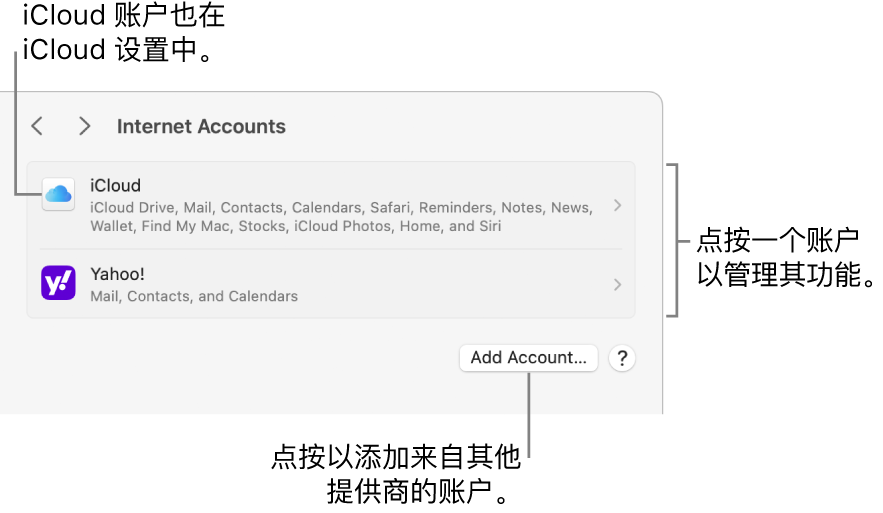 使用 Apple ID 设置中的 iCloud 设置添加的 iCloud 账户也显示在“互联网账户”设置中。你可以在这两个位置更改其设置。 从 App 中添加账户你可以直接从“日历”、“通讯录”和“邮件” App 中添加账户。从这些 App 添加的账户会显示在“互联网账户”设置中。你必须先在提供商的网站上创建账户,才能从 App 添加账户。 【注】如果想要首次设置和使用 iCloud,请参阅管理你的 Apple ID 设置。 在 Mac 上的 App 中,点按菜单栏中的 App 名称,然后选取“添加账户”。 例如,在“邮件”中,选取“邮件”>“添加账户”。 选择账户提供商,然后点按“继续”。 如果想要添加未列出提供商提供的账户,如公司或学校的邮件或日历账户,请选择“其他[类型的]账户”,点按“继续”,然后输入要求的账户信息。如果你不知道账户信息,请询问账户提供商。 输入账户名称、密码和其他要求的信息。 如果要添加多个 App 可以使用的账户,将出现一个对话框,你可在其中选择要使用此账户的 App。 在“互联网账户”设置中添加账户你必须先在提供商的网站上创建账户,才能在“互联网账户”设置中添加账户。 【注】如果想要首次设置和使用 iCloud,请参阅管理你的 Apple ID 设置。 在 Mac 上,选取苹果菜单 为我打开“互联网账户”设置 点按右侧的“添加账户”,然后点按账户提供商的名称。 如果想要添加未列出提供商提供的账户,如公司或学校的邮件或日历账户,请点按“添加其他账户”,点按要添加的账户类型,然后输入要求的账户信息。如果你不知道账户类型或账户信息,请询问账户提供商。 输入账户名称、密码和其他要求的信息。 如果要添加多个 App 可以使用的账户,将出现一个对话框,你可在其中选择要使用此账户的 App。 更改账户功能和详细信息在 Mac 上,选取苹果菜单 为我打开“互联网账户”设置 点按右侧的账户,然后执行以下一项操作: 打开或关闭功能:打开或关闭想要配合账户使用的任何功能。 更改账户详细信息:点按顶部的“详细信息”按钮。部分账户的账户用户名或电子邮件、描述及其他详细信息已经显示,其“详细信息”按钮不可用。 停止使用账户在 Mac 上,选取苹果菜单 为我打开“互联网账户”设置 点按右侧要停止使用的账户,然后执行以下一项操作: 移除账户并关闭其功能:点按底部的“删除账户”,然后点按“好”。 关闭特定功能:点按该功能旁边的开关。 【注】删除账户或关闭单个功能会移除存储在 App 中的数据。如果再次打开该功能或添加该账户,数据可能会恢复。如果你不确定,请询问账户提供商。 另请参阅在 Mac 上设置 iCloud 功能在 Mac 上使用“共享”菜单 |
【本文地址】
今日新闻 |
推荐新闻 |